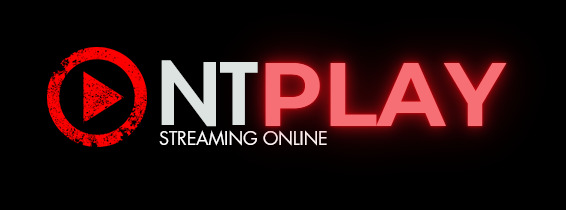Se você é como eu, provavelmente adora a ideia de assistir a seus canais e conteúdos favoritos de maneira prática e econômica. E é justamente isso que a IPTV oferece. Agora, se você tem um dispositivo Roku em casa e ainda está tentando entender como tudo isso funciona, fique tranquilo: neste guia vou mostrar passo a passo como configurar IPTV em seu Roku de forma simples e eficiente, mesmo que você seja um completo iniciante.
Você aprenderá a configurar IPTV no seu dispositivo Roku, adicionando canais via M3U, ajustando buffer e otimizando rede para transmissões estáveis
Ao final deste guia, você saberá exatamente quais aplicativos usar, como instalar, configurar e começar a assistir aos seus canais preferidos sem complicações. Bora aprender?
O que é IPTV e por que usá-la no Roku?
IPTV significa “Internet Protocol Television”, ou seja, TV via protocolo de internet. Em vez de depender de antenas ou cabos, você assiste aos canais por meio da conexão com a internet. O Roku, por sua vez, é um dispositivo de streaming muito popular, mas com algumas limitações: ele não aceita diretamente arquivos m3u ou aplicativos de IPTV como fazem Android TVs.
Por isso, é preciso usar alguns métodos alternativos — todos legais — para contornar essa limitação e curtir sua programação favorita.
 Como evitar quedas de sinal no IPTV: melhores práticas e configurações
Como evitar quedas de sinal no IPTV: melhores práticas e configuraçõesAntes de começar: o que você vai precisar
Antes de iniciar a configuração, verifique se tem os seguintes itens:
- Um dispositivo Roku conectado à internet
- Uma conta Roku ativa
- Um serviço de IPTV com credenciais (nome de usuário, senha e URL do servidor)
- Um smartphone ou computador para ativar o aplicativo IPTV no Roku
Com isso em mãos, vamos ao passo a passo.
Passo 1: Entenda que o Roku não aceita apps de IPTV diretamente
O Roku tem restrições quanto a apps IPTV nativos. Por isso, a instalação ocorre de forma indireta, utilizando aplicativos de terceiros, como o IPTV Smarters, o IB Player Pro ou via compartilhamento de tela. A solução mais prática é utilizar um app chamado “IPTV Smarters Player” via método alternativo.
Passo 2: Crie uma conta de desenvolvedor Roku
Esse passo é necessário para ativar um canal personalizado:
- Acesse o site oficial do Roku e entre com seu login.
- Vá até as configurações da conta e ative o modo “Developer” (desenvolvedor).
- Aceite os termos e crie uma senha de acesso ao modo desenvolvedor.
- Anote o IP do seu Roku, que será usado para adicionar o canal personalizado.
Passo 3: Instale o aplicativo IPTV Smarters Player
- Acesse um navegador no computador.
- Digite o IP do Roku (anotado anteriormente).
- Faça login com o nome de usuário “rokudev” e a senha que você criou.
- Carregue o arquivo ZIP do IPTV Smarters Player — você encontra o arquivo em sites especializados ou via fóruns como Reddit.
- Após o carregamento, o canal IPTV Smarters aparecerá na tela do Roku.
Passo 4: Insira as credenciais do seu provedor IPTV
- Abra o aplicativo IPTV Smarters Player no Roku.
- Selecione a opção “Login with Xtream Codes API”.
- Insira o nome de usuário, senha e URL fornecidos pelo seu provedor de IPTV.
- Clique em “Add User” e aguarde o carregamento da lista de canais.
Pronto! Agora você já pode navegar pelos canais, séries, filmes e conteúdos sob demanda oferecidos pelo seu provedor.
Passo 5: Organize e aproveite o conteúdo
Depois de logado, é possível:
- Navegar entre canais ao vivo
- Assistir a filmes e séries
- Adicionar favoritos
- Configurar legendas e qualidade de vídeo
- Ajustar a interface conforme suas preferências
Lembre-se: o desempenho do aplicativo e a qualidade da transmissão dependem da estabilidade da sua conexão com a internet.
Outras opções para usar IPTV no Roku
Se você prefere não ativar o modo desenvolvedor, ainda pode:
- Usar o “screen mirroring” (espelhamento de tela) do seu smartphone ou PC
- Assistir via aplicativos móveis e transmitir para o Roku via apps como AllCast ou Web Video Caster
- Utilizar players alternativos como o IB Player Pro, também com configuração via URL de login
Essas opções são práticas e não exigem alterações profundas no sistema do Roku.
Dicas finais para iniciantes
- Evite provedores IPTV duvidosos ou com listas instáveis.
- Sempre tenha uma internet com pelo menos 10 Mbps para transmissões em HD.
- Mantenha o firmware do Roku atualizado para evitar erros de compatibilidade.
- Considere usar cabo de rede em vez de Wi-Fi para maior estabilidade.
Depois de seguir esse guia, posso garantir que você terá muito mais autonomia para configurar sua IPTV no Roku. Pode parecer um pouco complicado no começo, mas tudo se resume a entender como instalar o app certo e configurar suas credenciais. Com isso, você transforma seu Roku em uma verdadeira central de entretenimento via internet — sem depender de antenas ou cabos!
Saiba mais sobre
Como instalar IPTV no Roku sem modo desenvolvedor? Você pode usar o espelhamento de tela com apps como AllCast ou transmitir pelo celular com o Web Video Caster.
Qual o melhor app de IPTV para Roku? O IPTV Smarters Player é o mais popular, mas o IB Player Pro também é bastante elogiado.
Preciso pagar para usar IPTV no Roku?
Depende. O app pode ser gratuito, mas o serviço IPTV normalmente é pago.
Posso usar IPTV gratuito no Roku? Sim, existem listas gratuitas, mas muitas vezes são instáveis ou ilegais. Prefira serviços confiáveis.
IPTV no Roku é legal? Sim, desde que você use listas e provedores que respeitem os direitos autorais.
O IPTV funciona bem no Roku? Funciona bem se a configuração for feita corretamente e a internet for estável.
Posso instalar IPTV diretamente pela Roku Channel Store? Não. Apps de IPTV não estão disponíveis diretamente na loja oficial.
O que é a API Xtream Codes? É um formato de login utilizado por muitos serviços IPTV para facilitar o acesso ao conteúdo.
Como atualizo a lista de canais no Roku? Reinicie o app IPTV Smarters e ele buscará automaticamente a lista atualizada.
O IPTV consome muita internet? Sim. Para assistir em qualidade HD ou 4K, o consumo pode ser alto, especialmente em transmissões ao vivo.
Você configurou o IPTV no seu Roku, inseriu a URL da playlist, ajustou as definições de buffer e garantiu streaming fluído sem interrupções
Clique e saiba mais +
- O que é IPTV e por que usá-la no Roku?
- Antes de começar: o que você vai precisar
- Passo 1: Entenda que o Roku não aceita apps de IPTV diretamente
- Passo 2: Crie uma conta de desenvolvedor Roku
- Passo 3: Instale o aplicativo IPTV Smarters Player
- Passo 4: Insira as credenciais do seu provedor IPTV
- Passo 5: Organize e aproveite o conteúdo
- Outras opções para usar IPTV no Roku
- Dicas finais para iniciantes
- Saiba mais sobre